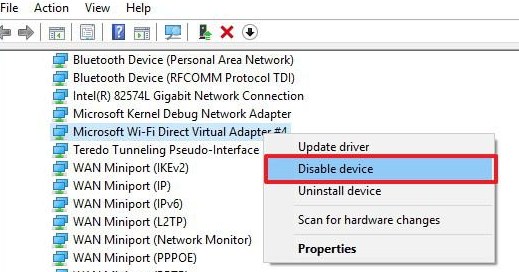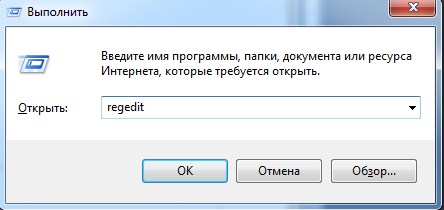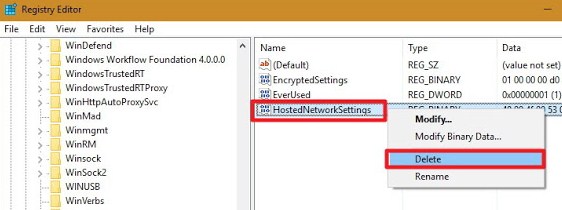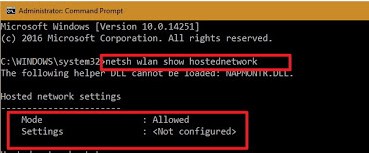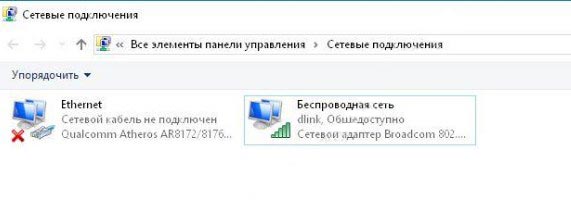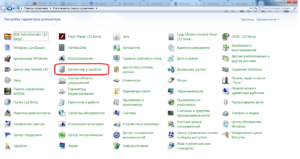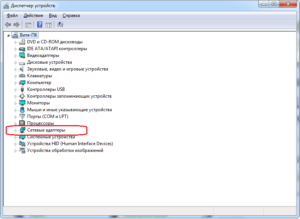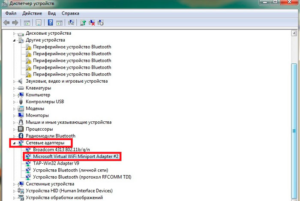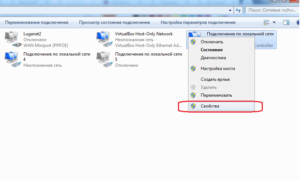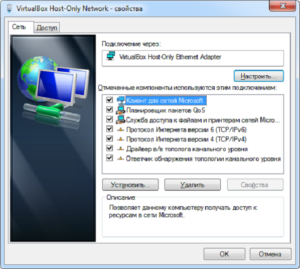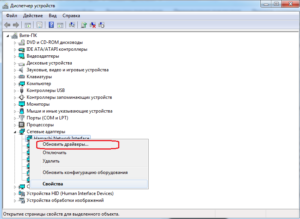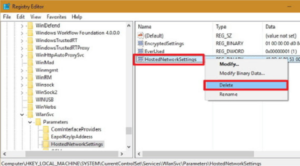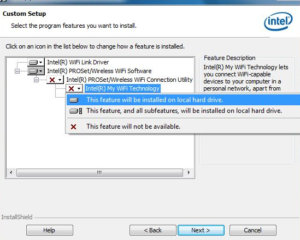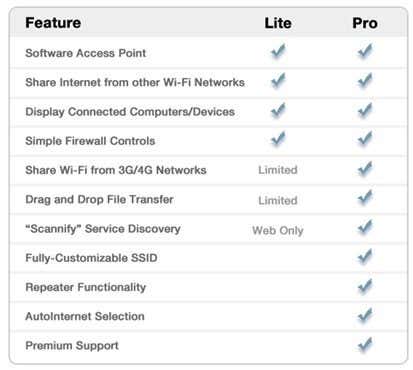Давайте для начало разберёмся, что это такое? – Очень часто это подключение появляется после того, как пользователь попытался превратить свой ноутбук в роутер. Wi-Fi модули, которые встроенный в ноуты могут одновременно принимать и раздавать вай-фай с интернетом. При этом в операционной системе Windows в устройствах появляется «Microsoft Virtual Wifi Miniport Adapter», также он может называться как «Microsoft Wi-Fi Direct Virtual Adapter».
Это программный модуль, который работает именно для построения локальной воздушной сети с помощью встроенного оборудования. Вообще это временное решение и обычно долго таким хот-спотом не пользуются. Но иногда, раз запустив такую службу она потом мешает нормально функционировать физическому Wi-Fi адаптеру и его нужно удалить. Вот тут-то и начинаются танцы с бубнами, но я постараюсь раскрыть эту проблему более детально и разными способами.
ПРИМЕЧАНИЕ! Если вам интересно именно запуск виртуальной сети с ноутбука, то об этом можете прочесть в этой статье. Статья рассказывает про Windows 10, но вы смотрите главу запуска, через командную строку – все действия одинаковые в любой ОС от Microsoft.
Содержание
- Первый способ
- Реестр
- Задать вопрос автору статьи
Первый способ
- Заходим в командную строку с правами администратора и прописываем команды:
netsh wlan stop hostednetwork
netsh wlan set hostednetwork mode=disallow
- После этого идём в диспетчер устройств. Жмём правой кнопкой по нашему виртуальному адаптеру и выключаем.
Если после перезагрузки он снова будет включен. То уже полностью удаляем модуль, нажав на пункт «Удалить». Как правило, это единственная проблема – когда пользователь уже выключает раздачу, а модуль остается висеть в диспетчере устройств.
Реестр
- Одновременно нажимаем на кнопочку и R.
- Пропишите команду как на картинке и нажмите «ОК». Теперь надо пройти по пути:
HKLMSystemCurrentControlSetServicesWlanSvc ParametersHostedNetworkSettings
- Удаляем файл, который и содержит в себе все данные виртуального подключения. Внимательно – удалите только один файл, который указан на картинке, остальное оставляем без изменения.
- Если вы всё сделали верно, то после перезагрузки опять зайдите в командную строку из-под «админа» и впишите команду как на картинке ниже.
- Если вы всё сделали верно, то увидите аналогичное сообщение. Также проверить можно, просмотрев все сетевые устройства. Для этого надо зайти в раздел сетевых подключений: + R и «ncpa.cpl».
- Вы должны увидеть только два подключения: локальное подключение к сетевой карте (проводной коннект) и ваш физический Wi-Fi модуль. Третьего виртуального подключения, которое обычно и создаётся при виртуальной раздаче, не должно быть.
Если всё-таки беспроводной виртуальный адаптер мини-порта от Майкрософт будет находится все там же – то попробуйте выключить его, нажав правой кнопкой и выбрав соответствующий пункт. Далее там же будет кнопка «Удалить». Если она не подсвечена и нажать на неё нельзя, то попробуйте проделать все те действия, о которых я уже писал выше снова.
Иногда система Виндовс выдает значок с надписью Microsoft Virtual Wi-Fi Miniport Adapter, и большинство пользователей не знают, что это и требуется ли проводить какие-либо действия. Чтобы выяснить, что это: программа, драйвер или вредоносный файл, следует ознакомиться с подробным описанием, а также прочитать инструкции по применению Microsoft Virtual Wi-Fi Miniport Adapter.
Что представляет собой модуль Microsoft Virtual
На компьютерных устройствах часто появляются незнакомые значки, потому что операционная система состоит из множества файлов, позволяющих работать устройству корректно. Адаптер минипорта виртуального Wi-Fi Microsoft — это важный модуль, который позволяет принимать и делать раздачу данных. Он устанавливается во всей современной технике.
Основные характеристики:
- Работает без ограничений за счет драйверов.
- Способен создать только одну виртуальную точку.
- Основное назначение — создание временной точки доступа для раздачи беспроводного интернета.
- Имеет одинарный режим шифрования данных при любых условиях — WPA2-PSK/AES.
- Дает возможность присоединиться бесчисленному количеству приборов.
Разбираясь в вопросе, адаптер минипорта виртуального Wi-Fi Microsoft что это, можно выяснить его прямое предназначение. После этого у пользователя ПК или лэптопа уже будет гораздо меньше вопросов по функционированию встроенной точки доступа.
Данный адаптер нужен, если требуется создать виртуальную беспроводную локальную сеть, а роутер сломан. Программой можно пользоваться, когда маршрутизатор вышел из строя. Но чтобы это сделать, необходимо знать алгоритм включения и выключения модуля. В системе Windows он состоит из набора драйверов.
Внимание! Основное преимущество модуля — отсутствие ограничений, ведь другие системы позволяют подключаться не более 8 пользователям.
Скачивание и установка модуля
Microsoft Wi-Fi Direct Virtual Adapter легко заменяет точку доступа, которая есть во всех мобильных устройствах, но часто отсутствует в компьютерной технике.
Не стоит искать отдельные драйвера, а лучше провести системное обновление. Тогда ПО сможет освежить устаревшие файлы, дополнить недостающие папки. Делать это нужно на официальном портале программного обеспечения, которое установлено на компьютере.
Важно просматривать виды версий. Они шифруются дополнительными значками: #2, #3, 8.1, 10, 32 или 64. После того, как файлы скачались их необходимо установить, а потом обновить с помощь простой инструкции: зайти в «Диспетчер устройств» и через вкладку «Свойства» провести процедуру обновления.
Драйвер для модуля
Driver позволяет организовать вещание в интернет без участия проводной техники, когда нет роутера. Главное, правильно настроить интернет-путь. Важно помнить, что происходит взаимодействие встроенного адаптера и модуля.
Для справки! Если оборудование не поддерживает данную технологию, то воспользоваться таким виртуальным протоколом не получится, даже если установить или обновить драйвера.
Как можно понять, что Microsoft Virtual Wi-Fi miniport adapter включен
Узнав, что это такое Microsoft Virtual Wi-Fi miniport adapter, остается проверить работоспособность системы. Диагностику позволит выяснить пошаговая инструкция:
- Перейти в «Панель управления» в основном меню.
- Кликнуть на пункт «Диспетчер устройств», где отображаются данные основных встроенных устройств.
- Посмотреть, включен ли модуль (убедиться в его наличии).
- Активировать или отключить.
О том, что модуль в рабочем состоянии сообщит отображение его имени в списке. Чтобы узнать дополнительные сведения о сетевых адаптерах, нужно зайти в «Панели управления».
Как выключить
Чтобы отключить драйвер, нужно:
- Выбрать «Сетевой доступ» в компьютерном устройстве, а затем кликнуть на позицию — «Изменить».
- Через всплывающую вкладку правой клавишей мышки щелкнуть на «Свойства».
- Выбрать пункт «Отключить», потом подтвердить свои действия.
Здесь же можно посмотреть параметры модуля.
Как включить
Если в компьютере указан неверный порт, то интернет корректно работать не будет. Чтобы исправить положение, требуется включить модуль адаптера, если он предварительно деактивировался или выключился из-за системной ошибки:
- выбрать сетевой доступ;
- кликнуть на позицию — «Изменение параметров адаптера»;
- открыть раздел «Свойства»;
- выбрать пункт «Включить».
Важно, после того, как временные трудности с маршрутизатором пройдут, деактивировать включенную позицию.
Внимание! Не нужно включать виртуальную точку доступа просто так, она будет конфликтовать с другими Wi-Fi устройствами. Ее используют только по необходимости.
Когда система не позволяет выйти в интернет по прямому каналу и человек подозревает, что причина в неработающем роутере, а воспользоваться маршрутизатором нет возможность, стоит обратиться к адаптеру минипорта. Его потребуется стереть, а потом закачать снова. Удаление модуля может потребоваться в случае его некорректной работы. Далее просто нужно будет произвести повторную установку.
Командная строка
Алгоритм действий:
- Зайти в компьютер в режиме «Администратор».
- Перейти в командную строку.
- Вписать название модуля — netsh wlan set hostednetwork mode=disallow.
- Удаление завершено.
Важно правильно внести информацию в командную строку, ведь именно это буквенное значение удаляет адаптер минипорта виртуального Wi-Fi.
Через настройки
Если происходит конфликт программ, а через командную строку провести процесс сложно, можно удалить модуль через вкладку «Настройки»:
- Перейти в раздел «Сетевое управление».
- Кликнуть мышкой на виртуальную сеть.
- Открыть дополнительную вкладку и найти опцию удаления.
Здесь же есть позиция отключения, но если драйвера работают некорректно, она не поможет.
Удаление на ПК или лэптопе с WLAN картой Intel
Предложенный выше алгоритм не всегда работает с модулем сети от Intel, которая иногда работает некорректно. В этом случае удалять виртуальный адаптер придется также через «Панель управления», но требуется выбрать пакет драйверов от Intel PROSet/Wireless.
Важно, чтобы произошла деактивация всего комплекта. После того, как процесс завершен, можно приступать к настройке интернета стандартными методами через роутер или маршрутизатор.
Внимание! В операционной системе Win 10 раздавать Wi-Fi следует через адаптер виртуальной сети – Microsoft Hosted Network Virtual Adapter.
Как провести сброс настроек
Когда виртуальный адаптер Wi-Fi Direct Майкрософт вступает в конфликт с другими файлами, можно сбросить его параметры настроек до базовых. Сделать это сможет только опытный компьютерщик.
Процесс проводится в реестре. Сначала нужно найти ветку, которая неачинается с заглавных букв — HKLMSystem…. Когда строка будет найдена, в ней нужно стереть последние три словосочетания, параметр HostedNetworkSettings. Когда процедура завершена, устройство требует перезагрузки и дальнейшей настройки.
Виртуальный адаптер от Майкрософ дает возможность одновременно принимать и раздавать вай-фай с интернетом. Без этой программы компьютерный прибор не сможет построить правильный путь локальной сети, и встроить его в систему. Этим хот-спотом пользуются редко, но иногда он активируется и не дает нормально функционировать физическому Wi-Fi адаптеру. Поэтому, его иногда включают или выключают.
Последнее обновление — 11 декабря 2022 в 22:20
-
Главная -
Драйверы
-
Сетевые устройства
-
Сетевые устройства Microsoft
- Microsoft Virtual WiFi Miniport Adapter

-
Microsoft Virtual WiFi Miniport Adapter
Версия:
10.0.22621.608
(26 сен 2022)
Файл *.inf:
usb4p2pnetadapter.inf
Windows Vista, 7, 8, 8.1, 10
В каталоге нет драйверов для Microsoft Virtual WiFi Miniport Adapter под Windows.
Скачайте DriverHub для автоматического подбора драйвера.
Драйверы для Microsoft Virtual WiFi Miniport Adapter собраны с официальных сайтов компаний-производителей и других проверенных источников.
Официальные пакеты драйверов помогут исправить ошибки и неполадки в работе Microsoft Virtual WiFi Miniport Adapter (сетевые устройства).
Скачать последние версии драйверов на Microsoft Virtual WiFi Miniport Adapter для компьютеров и ноутбуков на Windows.
Версия: 1.3.7.1452 для Windows 7, 8, 10 и 11
Бесплатное ПО
В комплекте идет опциональное ПО
- Yandex Browser
- Opera Browser
- Avast Free Antivirus
- World of Tanks
- World of Warships
Адаптер виртуального минипорта вайфай от Майкрософт — что это такое
В случаях, когда требуется предоставить беспроводное вещание в интернет нескольким устройствам, а Wifi роутера нет, можно воспользоваться стандартным Wifi модулем компьютера или ноутбука. Если таковой имеется, то при правильной настройке всех его компонентов и драйверов можно передавать беспроводной сигнал интернета телефонам, планшетам и другим компьютерам.
Для правильной настройки необходимо, чтобы встроенный адаптер поддерживал технологию Microsoft virtual WiFi miniport adapter, позволяющую создать адаптер минипорта виртуального wifi microsoft. Что это и как оно работает, будет разобрано в этом материале.
Содержание
- Microsoft Virtual WiFi Miniport Adapter — что это такое
- Как проверить работу Microsoft virtual WiFi miniport adapter
- Где скачать и как установить адаптер
- Драйвер для Microsoft Virtual WiFi Miniport Adapter
- Как обычно удаляется виртуальный Wi-Fi адаптер Microsoft
- Как правильно сбросить настройки Microsoft Virtual WiFi Miniport Adapter
- Удаление виртуального WiFi адаптера Microsoft на компьютере с WLAN картой Intel
Microsoft wi fi direct virtual adapter для windows 10 это программа, создающая виртуальное беспроводное локальное подключение. Чаще всего это временное решение, использующееся, когда нормальный маршрутизатор сломан или его нет под рукой. ПО работает напрямую со встроенным модулем, позволяя создать точку доступа и подключиться к ней.
Важно! Начиная с 7 версии операционной системы Windows, драйвер адаптера вшит в ядро системы, а в Windows 10 он называется «Виртуальный адаптер размещенной сети». Большинство ноутбуков, производимых сейчас, оснащены драйверами для вайфая и модульным адаптером от Майкрософт, с помощью которого любое устройство может стать беспроводным источником сети.
В текущей версии ПО у нее есть несколько ограничений:
- Возможность создания только одной виртуальной точки;
- Устройство будет работать только как точка доступа;
- Доступен только один режим шифрования WPA2-PSK/AES.
Но есть у модуля и ряд преимуществ, заключающийся в том, что к нему одновременно могут подключиться 100 устройств. Это не идет ни в какое сравнение с решением от Intel, поддерживающим всего 8 клиентов.
Как проверить работу Microsoft virtual WiFi miniport adapter
Чтобы проверить, работает ли Майкрософт вай фай адаптер, включен ли он и исправен, на Windows 7 необходимо
- перейти в «Панель управления»;
- выбрать «Диспетчер устройств»
- Если устройство включено и доступно, то оно будет отображаться в списке сетевых адаптеров.
Всю информацию б модуле можно узнать следующим образом:
- Перейти в «Панель управления»;
- Выбрать «Центр управления сетями и общим доступом;
- Выбрать «Изменение параметров адаптера»;
- Перейти к нужному устройству локальной беспроводной сети и нажать «Свойства»
Где скачать и как установить адаптер
Если точка доступа не работает, то первое, что нужно сделать – скачать с сайта Майкрософт драйвера для вайфая на ноутбук. В интернете можно найти множество программ для автоматической установки драйверов, но это небезопасно, поскольку может навредить системе и заразить систему вирусами. Стоит напомнить, что драйвер для раздачи wifi на виндовс 7 вшивается в ядро и не поставляется отдельно.
Важно! Любые чужие драйвера могут нанести непоправимый вред компьютеру. Именно поэтому лучшим вариантом будет скачать обновление системы. В этом случае все устаревшие драйвера обновятся, а недостающие – докачаются.
Если это не работает, то можно воспользоваться несколькими другими способами:
- С помощью обновления через «Диспетчер устройств»;
- Через создание самой точки.
В первом случае нужно зайти в «Диспетчер устройств» и найти необходимое оборудование в списке. После нажать на него правой кнопкой и выбрать пункт обновления драйверов.
Драйвер для Microsoft Virtual WiFi Miniport Adapter
Драйвер для корректной работы устройства начиная с Windows 7 вшивается в ядро ОС. Это значит, что его не нужно скачивать и настраивать дополнительно. Однако если возникают ошибки и адаптер не работает, а в диспетчере устройств напротив него появляется тревожный значок, то это свидетельствует о неустановленном, поврежденном или необновленном драйвере.
Само ПО не поставляется отдельно, так как уже вшито, но скачать его все же можно. Делается это со сторонних сайтов, что не рекомендуется в связи с возможностью подхватить вирусы или нарушить работу других устройств, или путем прямого обновления в диспетчере устройств. Для этого нужно найти необходимый пункт с названием модуля, нажать на него правой кнопкой и выбрать «Обновление драйверов».
Как обычно удаляется виртуальный Wi-Fi адаптер Microsoft
Удаление созданного модуля, как правило, объясняется тем, что он начинает конфликтовать с другим сетевым оборудованием и работать неправильно. В таком случае ни один из них не может функционировать нормально.
Важно! Не помогает ни перезагрузка компьютера или роутера, ни отключение точки доступа. Необходимо удалить ПО модуля и переустановить его.
Чтобы удалить устройство, нужно войти в командную строку в режиме администратора и написать «netsh wlan set hostednetwork mode=disallow» без кавычек. Эта команда сначала сделает устройство неактивным, а затем удалит его. Проверить удаление можно зайдя в «Изменение параметров адаптера» и не обнаружив виртуальную точку доступа.
Другой способ заключается в остановке работы модуля через Центр управления сетями. Для этого нужно:
- Перейти в Центр управления сетями;
- Найти виртуальную сеть;
- Нажать на него и открыть окно свойств;
- Отключить модуль.
Как правильно сбросить настройки Microsoft Virtual WiFi Miniport Adapter
Иногда для перезапуска и корректной работы может потребоваться сброс настроек порта виртуальной точки доступа. Для этого необходимо перейти в реестр и найти ветку HKLMSystemCurrentControlSetServicesWlanSvc ParametersHostedNetworkSettings. В ней нужно найти параметр HostedNetworkSettings и удалить его.
Далее потребуется перезагрузка ПК. После нее можно проверить настройки командами в cmd: net start wlansvc и netsh wlan show hostednetwork. Рядом с настройками должно стоять значение «Несконфигурировано»
Удаление виртуального WiFi адаптера Microsoft на компьютере с WLAN картой Intel
Виртуальный модуль сети от Intel обладает рядом других проблем. Если он установлен, то в операционной система появляется два адаптера. Удалить их невозможно. Для решения этой проблему нужно в Панели управления найти пакет драйверов от Intel PROSet/Wireless и удалить компонент, отвечающий за виртуальную точку доступа.
Эти действия должны удалить один из драйверов, а второй удаляется обычным способом.
Таким образом рассмотрено, как с помощью стандартных средств Windows создать беспроводную точку доступа в сеть Интернет, как ее настроить и удалить в случае некорректной работы или отсутствия совместимости с роутером.
Подгорнов Илья Владимирович
Всё статьи нашего сайта проходят аудит технического консультанта. Если у Вас остались вопросы, Вы всегда их можете задать на его странице.
Драйвер Virtual WiFi Miniport входит в состав дистрибутивов Windows начиная с седьмой версии ОС. Поэтому большинство пользователей могут использовать его функционал без каких-либо проблем.
Однако нельзя забывать редких, но всё же встречающихся ситуациях, когда из-за системных ошибок драйвер отказывается запускаться. В этом случае рекомендуется удалить его через диспетчер задач и произвести повторную установку. По завершении инсталляции рекомендуется перезагрузить компьютер и только после этого повторить попытку создания виртуальной точки доступа.
Здесь вы можете скачать программный пакет Virtual WiFi Miniport, совместимый со следующими версиями ОС:
- Windows 7;
- Windows 8;
- Windows 10.
О виртуальной точке доступа
В ситуациях, когда срочно нужен доступ ко Всемирной паутине, но под рукой нет роутера, для раздачи интернет можно использовать ПК, оснащённый Wi-Fi адаптером. Единственное условие – имеющийся в наличии адаптер должен поддерживать технологию Virtual WiFi Miniport и в системе должен быть установлен соответствующий драйвер.
Специальное предложение. См. дополнительную информацию о Outbyte и unistall инструкции. Пожалуйста, просмотрите Outbyte EULA и Политика Конфиденциальности
Microsoft Virtual WiFi Miniport Adapter
Windows XP, XP 64-bit, Vista, Vista 64-bit, 7, 7 64-bit, 11, 10, 8, 8.1
Microsoft Virtual WiFi Miniport Adapter Windows для устройств собирались с сайтов официальных производителей и доверенных источников. Это программное обеспечение позволит вам исправить ошибки Microsoft Virtual WiFi Miniport Adapter или Microsoft Virtual WiFi Miniport Adapter и заставить ваши устройства работать. Здесь вы можете скачать все последние версии Microsoft Virtual WiFi Miniport Adapter драйверов для Windows-устройств с Windows 11, 10, 8.1, 8 и 7 (32-бит/64-бит). Все драйверы можно скачать бесплатно. Мы проверяем все файлы и тестируем их с помощью антивирусного программного обеспечения, так что скачать их можно на 100% безопасно. Получите последние WHQL сертифицированные драйверы, которые хорошо работают.
Эта страница доступна на других языках:
English |
Deutsch |
Español |
Italiano |
Français |
Indonesia |
Nederlands |
Nynorsk |
Português |
Українська |
Türkçe |
Malay |
Dansk |
Polski |
Română |
Suomi |
Svenska |
Tiếng việt |
Čeština |
العربية |
ไทย |
日本語 |
简体中文 |
한국어
В ситуациях, когда необходим доступ к интернету для многих устройств, а роутера нет, вы можете использовать компьютер или ноутбук, у которых есть WiFi адаптер. Каждый компьютер, оснащенный таким устройством, может выступать в роли ресурса по раздаче беспроводного интернета. Настройте свой ПК или ноутбук, и он превратится в точку доступа для всех устройств, попадающих в его зону обслуживания. Для этого необходимо, чтобы сетевой адаптер поддерживал Microsoft virtual WiFi miniport adapter – возможность создания виртуального адаптера.
Microsoft virtual WiFi miniport adapter начинается с 7-ой версии и встроен в ядро. В 10-ке он именуется «Виртуальный адаптер размещенной сети (Майкрософт)». Все ноутбуки, начиная с 2008 года, включают вай фай модуль, который способен выполнять виртуальный функционал и автоматически выступать в роли источника беспроводной сети. Однако иногда бывают ситуации, когда что-то пошло не так и вся эта схема не работает.
Как проверить работу Microsoft virtual WiFi miniport adapter?
О запуске раздачи беспроводной связи с ноутбука, вы можете почитать здесь. При удачном выполнении всех действий в диспетчере задач появится Microsoft virtual WiFi miniport adapter для 7-й версии.
В Windows 10 чтобы увидеть виртуальное оборудование, необходимо выполнить следующие действия:
- Нажать правую кнопку мыши (ПКМ) на кнопке «Пуск» и выбрать параметры.
- Перейти в раздел «Сеть и интернет».
- Щелкнуть настройку параметров адаптера.
- И далее нажать ПКМ на вашей новой сети, которую вы раздаете с ПК или ноутбука.
- В открывшемся окне вы увидите название адаптера и все его характеристики.
- Обратите внимание на количество компонент. Устройства для них можно увидеть в диспетчере устройств.
Здесь же вы можете удалить адаптер, нажав на кнопку «Удалить».
Где скачать и как установить
Если Microsoft virtual WiFi miniport adapter отсутствует и раздача не заработала, то можно скачать драйвер. В сети множество ресурсов предлагают данное ПО, но оно может нести в себе угрозу. Напоминаем, что драйвер присутствует в ядре и отдельно не поставляется официальным разработчиком. Поэтому если вы где-то скачали, то это «не родная» разработка Microsoft и к каким последствиям приведет его установка – неизвестно.
Самый лучший вариант для Windows – скачать обновления. В таком случае, все устаревшие и удаленные драйвера должны обновиться автоматически.
Если это не помогло, обновите вручную драйвер своего сетевого адаптера. Для этого запустите диспетчер устройств. Нажмите ПКМ на нужном оборудовании в разделе «Сетевые адаптеры». Выбирайте автоматическое обновление.
Перейдите на вкладку «Драйверы и Программное обеспечение».
И ищите нужные устройства. Здесь будут выведены доступные драйвера, которые можно скачать. После этого вам останется только запустить скачанный файл и следовать указаниям.
Как удалить Microsoft virtual WiFi miniport adapter?
В некоторых случаях возникают войны между виртуальным WiFi адаптером и настоящим сетевыми оборудованием. Тогда нормально не действуют ни тот, ни другой и доступ к беспроводной связи затруднен. Здесь не поможет ни перезагрузка, ни отключение виртуальной раздачи.
Чтобы удалить адаптер с помощью командной строки, откройте ее и наберите netsh wlan set hostednetwork mode=disallow. Это сделает виртуальную сеть неактивной, и адаптер будет удален.
В разделе управления сетями вы можете увидеть, что сеть пропала, а с ней исчез и Microsoft virtual WiFi miniport adapter.
Второй способ – через центр управления сетями. Заходите в Параметры – Сеть и интернет- WiFi– Центр управления сетями и общим доступом.
Здесь вы видите активные сети. Нам нужна вторая – home.
Нажимайте на ней левой кнопкой мыши и выбирайте «Отключить».
Сеть вместе с Microsoft virtual WiFi miniport adapter будут отключены.
На чтение 2 мин. Просмотров 54 Опубликовано 08.09.2021
Windows 7 принесла в мир Windows совершенно новую сферу функций и возможностей, и одна из наименее известных, но очень полезных функций, представленных в Windows 7, – это Microsoft Virtual WiFi Mini Port. Адаптер . Виртуальный адаптер WiFi разработан для виртуализации физического сетевого адаптера, который есть на каждом компьютере. Это означает, что с помощью Microsoft Virtual WiFi Mini Port Adapter вы можете превратить физический сетевой адаптер, установленный на их компьютере, в два виртуальных сетевых адаптера.
Один из затем два виртуальных сетевых адаптера можно использовать для подключения к обычной беспроводной сети, тогда как другой можно использовать для подключения к другой сети, такой как ad-hoc, или превратить в точку доступа Wi-Fi, к которой могут подключаться пользователи других сетей. Большинство людей не знают точно, как превратить виртуальный сетевой адаптер в точку беспроводного доступа , чтобы их компьютер можно было использовать в качестве точки доступа Wi-Fi . Что ж, есть два метода, которые вы можете использовать, чтобы легко превратить адаптер Microsoft Virtual WiFi Mini Port в точку беспроводного доступа, к которой подключаются два других.
Однако, прежде чем адаптер Microsoft Virtual WiFi Mini Port можно будет превратить в точку беспроводного доступа любым способом, необходимо разрешить основному сетевому адаптеру компьютера предоставлять доступ к Интернет-соединению устройствам, которые к нему подключаются. через виртуальный. Для этого вам нужно будет перейти в Центр управления сетями и общим доступом , нажать Изменить настройки адаптера и перейти к Совместное использование и установите флажок рядом с параметром Разрешить другим пользователям сети подключаться через подключение к Интернету на этом компьютере .
Метод 1: Установить включение точки беспроводного доступа с помощью командной строки
1. Откройте меню “Пуск”
2. Введите cmd в поле поиска и нажмите клавишу Enter.
3. Во всплывающем окне введите netsh wlan set hostednetwork mode = allow ssid = VirtualNetworkName key = Password , заменив «VirtualNetworkName» на желаемое имя точки доступа и «Password» на желаемый пароль точки доступа.

4. Затем введите netsh wlan start hostednetwork в командную строку и нажмите Enter. Это активирует точку беспроводного доступа, и она будет отображаться в списках беспроводных сетей других пользователей.

5. Чтобы в любое время просмотреть подробную информацию о беспроводной точке доступа, введите netsh wlan show hostednetwork в открытую командную строку.

Совсем недавно я находился на компьютере друга, пытаясь устранить неполадки в сети, и когда я подошел к настройке параметров одного из сетевых адаптеров, я заметил кое-что интересное, чего раньше не видел:
В дополнение к обычной сети Wi-Fi существовало также беспроводное сетевое соединение 2, а название адаптера было «Microsoft Virtual WiFi Miniport Adapter». Я никогда не видел этого раньше, поэтому мне стало очень любопытно. После некоторого прочтения я узнал, что это новая функция в Windows 7, и она действительно позволяет вам делать довольно интересные вещи с вашей беспроводной сетевой картой.
В этой статье я объясню, что такое виртуальный адаптер мини-порта WiFi и как вы можете использовать его на своем компьютере с Windows 7. По-видимому, эта функция все еще находится в бета-версии, и поэтому вы не найдете много официальной документации о том, как ее использовать.
По сути, Virtual WiFi — это технология, которая виртуализирует ваш сетевой адаптер практически так же, как VMWare виртуализирует всю вашу операционную систему. После виртуализации вы можете конвертировать один физический беспроводной адаптер в два виртуальных. Это позволяет вам затем подключить один виртуальный сетевой адаптер к вашей обычной беспроводной сети и использовать другой виртуальный адаптер для подключения к другой сети, такой как сеть ad-hoc, или для создания точки доступа WiFi, и позволить другим подключаться к вашему компьютеру под управлением Windows 7 без проводов. как они будут подключаться к обычной беспроводной точке доступа.
Чтобы поиграть с созданием собственной точки беспроводного доступа, вы можете сделать это двумя способами: использовать командную строку в Windows 7 или загрузить стороннюю программу, которая предоставляет приятный графический интерфейс и некоторые дополнительные функции. Я покажу вам, как использовать оба. Если вы немного разбираетесь в технологиях, я бы посоветовал вам использовать командную строку, так как сторонняя программа не является бесплатной.
Настройка беспроводной точки доступа с помощью командной строки
Первое, что вы можете сделать, это подключиться к Интернету на вашем основном сетевом адаптере, чтобы, когда люди подключаются с помощью виртуального сетевого адаптера, они могли выходить в Интернет через ваш компьютер с Windows 7. Вы можете сделать это, зайдя в Центр управления сетями и общим доступом и щелкнув Изменить параметры адаптера. Нажмите на вкладку «Общий доступ» и установите флажок «Разрешить другим пользователям сети подключаться к Интернету через этот компьютер».
В раскрывающемся списке «Подключение к домашней сети» обязательно выберите имя адаптера виртуального мини-порта WiFi. Это может быть что-то вроде беспроводного сетевого подключения 2 или 3 и т. Д. Теперь, чтобы настроить точку беспроводного доступа на виртуальном сетевом адаптере, откройте командную строку (Пуск, введите cmd) и введите следующую команду:
netsh wlan set режим hostednetwork = разрешить ssid = ключ VirtualNetworkName = пароль
В строке выше вам нужно изменить VirtualNetworkName на нужное имя вашей беспроводной сети и изменить пароль на любой пароль, который вы хотите в сети. Обратите внимание, что все виртуальные точки беспроводного доступа должны использовать шифрование WPA2-PSK (AES), несмотря ни на что. После настройки вы можете включить его, введя следующую строку:
netsh wlan start hostednetwork
Чтобы просмотреть сведения о размещенной сети, например количество подключенных клиентов, введите следующую команду:
netsh wlan show hostednetwork
И это все! Теперь другие пользователи смогут увидеть вашу вновь созданную точку беспроводного доступа в своем списке беспроводных сетей. Они также должны иметь возможность подключаться и подключаться к Интернету.
Если это было слишком много работы для вас, то вы можете использовать стороннее приложение.
Настройте беспроводную точку доступа с помощью Connectify
Если вы много путешествуете или в конечном итоге где-то, где вам нужно подключить кабель Ethernet к вашему компьютеру для подключения к Интернету, и вам не хочется дурачиться с командной строкой, вы всегда можете проверить программу под названием Connectify, чтобы сделать работа для вас.
Это маленькое приложение имеет бесплатную и профессиональную версию. Если вы просто хотите поделиться интернет-соединением в Windows 7, то бесплатная версия вполне подойдет. Pro версия имеет кучу других функций, которые могут быть полезны в зависимости от ваших потребностей, в противном случае я советую не покупать Pro.
После установки вы просто указываете свою сеть, вводите пароль и выбираете подключение к Интернету для общего доступа. Похоже на то, что мы сделали выше, верно? Connectify просто предоставляет хороший интерфейс для того же.
Итак, теперь вы знаете, что такое адаптер Virtual WiFi Miniport, и, надеюсь, вы найдете его полезным! Если нет, вы всегда можете отключить его, перейдя в Панель управления, Диспетчер устройств и отключив его в разделе «Сетевые контроллеры». Наслаждайтесь!